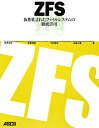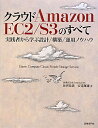先日記事にした「たぬき油性マジック」フォント。
参考>> TrueType形式のフリーフォント「たぬき油性マジック」を早速使ってみた
こういった手書き風のフォントはこれまでいくつもあったが、文字カバー範囲が少なかったり、すごく丸文字(可愛すぎて)で自分の用途的に使いにくかったりと、中々 コレ! といったものに巡り合えなかった。
そんな中、Twitterで紹介されていたこのフォントのプレビューを見てビビっと来たので早速ダウンロード。
気に入った点
1. イイ感じの手書き感。硬すぎず、軟すぎず絶妙。
2. 字が丁寧(超達筆ってわけではないけど、綺麗&丁寧に書かれてる)
3. 第二水準漢字サポート(収録文字数は7000文字以上あるはず)
4. 基本的に商用問わず自由に利用可能(詳細な条件は同梱されるREADME参照)
特に、第二水準をサポートする日本語フォントはフリーだとほとんど無く(私の知る範囲では)、また漢字以外にも■〒БΩといった記号から、半角英数・半角カナ、ひらがな・カタカナ・約物・記号・全角英数・ギリシャ文字・ロシア文字、IBM拡張文字に至るまでサポートされているため、作った資料に統一感を持たせられるのは大きい。
(記号だけMS Pゴシックで表示されるフォントとかだと資料の統一感が薄れてしまう、実際にそういうフォントもある)
正直これだけのフォントは商用でも中々ない。しかも自由に使える。
こんなフォントは早速使うしかネー!ってわけで、いろんなOSで使う方法を紹介。
-
このページの記事一覧
- 2010年11月30日火曜日 - Win/Linux/Solarisで「たぬき油性マジック」フォントを使う
- 2010年11月29日月曜日 - TrueType形式のフリーフォント「たぬき油性マジック」を早速使ってみた
- - RHEL iptables メモ
- - Nexenta で ZFS De-Dupeを試す(うまくいかない)
- 2010年11月28日日曜日 - Nexenta で CIFSワークグループ共有を行う
- - Nexenta3.0.1をPXEインストール
- - Bloggerではてな、livedoor、Yahooブックマークボタンと被ブックマーク数を追加する
- 2010年11月27日土曜日 - Emacs + Wanderlust の添付ファイル
- 2010年11月26日金曜日 - 道具としてのベイズ統計
- 2010年11月25日木曜日 - Bloggerでページ内の記事一覧を表示
- - Bloggerではてなの被ブックマーク数を表示
- 2010年11月24日水曜日 - Nexenta Core 3.0.1 がリリースされていた
- 2010年11月23日火曜日 - Cloud.com CloudStack Community Edition 2.1 基本セットアップ
- - RedHat Networkにシステムを登録する
- - XDMCP を使ってリモートでX接続する。
- - RedHat Networkでサブスクリプションキーを登録する
- - Solaris/Linux ISOファイルのマウント
- 2010年11月22日月曜日 - Hadoop (8) NTTデータによるHadoop報告書
- - Hadoop (7) Yahoo!によるチューニングガイド
- 2010年11月21日日曜日 - Nexenta Core 3.0 RC3 をインストール
- 2010年11月13日土曜日 - vsftpd に root ログインを許可する
- 2010年11月8日月曜日 - Kindle 3G+Wifiのブラウジング性能を調査
- - PowerFilm/USB で iPhone4とKindle3G+WiFiの充電ができなかった件
- 2010年11月7日日曜日 - Kindle 3G+Wif バージョンアップ 3.0.1 -> 3.0.3
- 2010年11月6日土曜日 - Cloud.com CloudStack Community Edition 2.1 概要
TrueType形式のフリーフォント「たぬき油性マジック」を早速使ってみた
たぬき侍さん作。完全フリーで使える、油性マジック手書きフォント。脅威の「JIS第二水準までの漢字及びシフトIBM拡張漢字」まで対応。フリーでここまで対応しているのは中々無い。
Zen風プレゼン資料の作成や、LTで大きめのフォントを使う資料にインパクトが出せそうなので紹介。
ダウンロードはこちら>> たぬきフォント
使うにはダウンロードしたttfファイルを、Windowsのフォントフォルダにぶち込むだけ。
(コントロールパネルのフォントを開いて、その中に放り込んでも良い)
プレビュー(元サイトから転載)
早速使ってみた。でかくすると手書き感が強調されていいじゃなイカ
こちらでWin/Linux/Solarisで使う方法を掲載中
参考>> Win/Linux/Solarisで「たぬき油性マジック」フォントを使う
Zen風プレゼン資料の作成や、LTで大きめのフォントを使う資料にインパクトが出せそうなので紹介。
ダウンロードはこちら>> たぬきフォント
使うにはダウンロードしたttfファイルを、Windowsのフォントフォルダにぶち込むだけ。
(コントロールパネルのフォントを開いて、その中に放り込んでも良い)
プレビュー(元サイトから転載)
早速使ってみた。でかくすると手書き感が強調されていいじゃなイカ
こちらでWin/Linux/Solarisで使う方法を掲載中
参考>> Win/Linux/Solarisで「たぬき油性マジック」フォントを使う
時刻:
22:31
RHEL iptables メモ
チェインモデル・・・チェインとはルールをグループ化したもの。標準でINPUT、FORWARD、OUTPUTがある。
RHELのデフォルト設定は、ループバック関連、自分からの送信以外ほとんどのパケットがドロップされる。
INPUT・・・自分宛のパケットを処理する。
FORWARD・・・自分宛以外のパケットを処理する(ルーターとして動く場合に使う)。
OUTPUT・・・自分で生成したパケットをフィルタする。
チェインは自分で定義でき、ターゲットとして指定できる(チェインから別チェインにフィルタを投げる)
通常のルール
# iptables -A INPUT -p tcp --dport 22 -j ACCEPT
オリジナルチェインを作成する
# iptables -N Chainname
チェインからチェインへのルール
# iptables -I INPUT 1 -j OTHERCHAIN
このように定義することで、入力パケットをまずOTHERCHAINで処理してから、INPUTに戻すことができる(OTHERCHAINでマッチした場合はそこで終了)
現在のルールを確認
# iptables -L -v -n --line-number
設定を編集したら必ず保存
# /etc/init.d/iptables save
保存したファイルは以下にあるので、バックアップしておくと良い。
/etc/sysconfig/iptables
その他設定例
http/httpsでの接続を禁止する設定を追加(ルールの一番下に追加される)
# iptables -A OUTPUT -p tcp --sport 80,443 -j REJECT
OUTPUTの5番目のルールとして、192.168.100.0/24への接続を禁止する
# iptables -I OUTPUT 5 -d 192.168.100.0/24 -j REJECT
ルール番号を指定して削除する
# iptables -D CHAINNAE rulenum
ちなみにGUIの system-config-securitylevel でFW関連の設定いじると、iptablesの設定が「全て」上書きされるので注意。
RHELのデフォルト設定は、ループバック関連、自分からの送信以外ほとんどのパケットがドロップされる。
INPUT・・・自分宛のパケットを処理する。
FORWARD・・・自分宛以外のパケットを処理する(ルーターとして動く場合に使う)。
OUTPUT・・・自分で生成したパケットをフィルタする。
チェインは自分で定義でき、ターゲットとして指定できる(チェインから別チェインにフィルタを投げる)
通常のルール
# iptables -A INPUT -p tcp --dport 22 -j ACCEPT
オリジナルチェインを作成する
# iptables -N Chainname
チェインからチェインへのルール
# iptables -I INPUT 1 -j OTHERCHAIN
このように定義することで、入力パケットをまずOTHERCHAINで処理してから、INPUTに戻すことができる(OTHERCHAINでマッチした場合はそこで終了)
現在のルールを確認
# iptables -L -v -n --line-number
設定を編集したら必ず保存
# /etc/init.d/iptables save
保存したファイルは以下にあるので、バックアップしておくと良い。
/etc/sysconfig/iptables
その他設定例
http/httpsでの接続を禁止する設定を追加(ルールの一番下に追加される)
# iptables -A OUTPUT -p tcp --sport 80,443 -j REJECT
OUTPUTの5番目のルールとして、192.168.100.0/24への接続を禁止する
# iptables -I OUTPUT 5 -d 192.168.100.0/24 -j REJECT
ルール番号を指定して削除する
# iptables -D CHAINNAE rulenum
ちなみにGUIの system-config-securitylevel でFW関連の設定いじると、iptablesの設定が「全て」上書きされるので注意。
時刻:
0:36
Nexenta で ZFS De-Dupeを試す(うまくいかない)
PXEインストールしたNexentaでDe-Dupeの効果を確かめてみる。
参考>> Nexenta3.0.1をPXEインストール
Table of Contents
=================
1 ZFS領域の作成
2 書き込み実施
2.1 1回目書き込み(2.15GB)
2.2 同一データ2回目(4.3GB)
2.3 同一データ3回目(6.45GB)
参考>> Nexenta3.0.1をPXEインストール
Table of Contents
=================
1 ZFS領域の作成
2 書き込み実施
2.1 1回目書き込み(2.15GB)
2.2 同一データ2回目(4.3GB)
2.3 同一データ3回目(6.45GB)
Nexenta で CIFSワークグループ共有を行う
NexentaはOpenSolarisベースなので、zfsにsharesmbプロパティがある。
これをワークグループで使う方法。
関連するサービスを有効にする
# svcadm enable svc:/network/smb/server:default
ワークグループに参加する
# smbadm join -w workgroupname
(デフォルトはWORKGROUPに参加)
OS認証と連携する設定をpamに加える
以下を/etc/pam.conf に追記
other password required pam_smb_passwd.so.1 nowarn
パスワードを再設定すると、連携が可能になる。
# passwd username
後は、共有したいZFSに sharesmb=on を行えばOK。
# zfs set sharesmb=on dedupepl/test01
# sharemgr show -vp
default nfs=()
zfs
zfs/dedupepl/test01 smb=()
/dedupepl/test01
dedupepl_test01=/dedupepl/test01 smb=(abe="false" guestok="false")
smb smb=()
* /var/smb/cvol
c$=/var/smb/cvol smb=(abe="false" guestok="false") "Default Share"
デフォルトではZFSファイルシステム名=共有名になるので、変更する場合は以下、
# zfs set sharesmb=name=cifs01 dedupepl/test01
# sharemgr show -vp
default nfs=()
zfs
zfs/dedupepl/test01 smb=()
/dedupepl/test01
cifs01=/dedupepl/test01 smb=(abe="false" guestok="false")
smb smb=()
* /var/smb/cvol
c$=/var/smb/cvol smb=(abe="false" guestok="false") "Default Share"
参考>> cifs serverを使う
これをワークグループで使う方法。
関連するサービスを有効にする
# svcadm enable svc:/network/smb/server:default
ワークグループに参加する
# smbadm join -w workgroupname
(デフォルトはWORKGROUPに参加)
OS認証と連携する設定をpamに加える
以下を/etc/pam.conf に追記
other password required pam_smb_passwd.so.1 nowarn
パスワードを再設定すると、連携が可能になる。
# passwd username
後は、共有したいZFSに sharesmb=on を行えばOK。
# zfs set sharesmb=on dedupepl/test01
共有の状態は以下で確認可能
# sharemgr show -vp
default nfs=()
zfs
zfs/dedupepl/test01 smb=()
/dedupepl/test01
dedupepl_test01=/dedupepl/test01 smb=(abe="false" guestok="false")
smb smb=()
* /var/smb/cvol
c$=/var/smb/cvol smb=(abe="false" guestok="false") "Default Share"
デフォルトではZFSファイルシステム名=共有名になるので、変更する場合は以下、
# zfs set sharesmb=name=cifs01 dedupepl/test01
# sharemgr show -vp
default nfs=()
zfs
zfs/dedupepl/test01 smb=()
/dedupepl/test01
cifs01=/dedupepl/test01 smb=(abe="false" guestok="false")
smb smb=()
* /var/smb/cvol
c$=/var/smb/cvol smb=(abe="false" guestok="false") "Default Share"
参考>> cifs serverを使う
時刻:
16:32
Nexenta3.0.1をPXEインストール
Nexenta 3.0.1で正式実装されたZFS DeDupeを試すために、Nextentaを準備するのだが、いちいちメディアを準備するのが面倒なのでPXEでネットワークインストールしてみる。
基本的にはLinuxをPXEインストールするのと変わりなく、DHCP、TFTP、NFSを組み合わせて行う事になる。
参考>> PXE ブートによるネットワークインストール(CentOS 5.5)
基本的にはLinuxをPXEインストールするのと変わりなく、DHCP、TFTP、NFSを組み合わせて行う事になる。
参考>> PXE ブートによるネットワークインストール(CentOS 5.5)
Table of Contents
=================
1 検証した環境
2 NFSサーバの準備
2.1 isoイメージをマウント
2.2 isoイメージをフルコピー
2.3 NFSでエクスポートしておく
3 PXEブートサーバの設定
3.1 TFTPのインストールと設定
3.2 DHCPサーバの設定
4 NexentaのPXEインストール
時刻:
2:17
Bloggerではてな、livedoor、Yahooブックマークボタンと被ブックマーク数を追加する
前回の記事の拡張で様々なソーシャルサイトへのブックマークボタンと、被ブックマーク数の表示をさせる。
前回>> Bloggerではてなの被ブックマーク数を表示
デザイン → HTMLの編集 → 「ウィジェットのテンプレートを展開」にチェックを入れて編集する。
2010/11/30 追記
青字部分は、動的に情報を生成する部分で、元サイトが重くなると表示が不安定になるのでいったん外した。
前回>> Bloggerではてなの被ブックマーク数を表示
デザイン → HTMLの編集 → 「ウィジェットのテンプレートを展開」にチェックを入れて編集する。
赤字部分を追記
-------------------------------------------
<b:if cond='data:post.title'>
<h3 class='post-title entry-title'>
<b:if cond='data:post.link'>
<a expr:href='data:post.link'><data:post.title/></a>
<b:else/>
<b:if cond='data:post.url'>
<a expr:href='data:post.url'><data:post.title/></a>
<!-- はてなブックマークボタン-->
<a expr:href='"http://b.hatena.ne.jp/append?" + data:post.url' target='_new'><img alt='このエントリーをはてなブックマークに追加' src='http://b.hatena.ne.jp/images/append.gif' style='border: none; padding: 0px;' title='このエントリーをはてなブックマークに追加'/></a>
<!-- このエントリーを含むはてなブックマーク -->
<a expr:href='"http://b.hatena.ne.jp/entry/" + data:post.url' target='_new'><img alt='このエントリーを含むはてなブックマーク' expr:src='"http://b.hatena.ne.jp/entry/image/" + data:post.url' style='border: none; padding: 0px;' title='このエントリーを含むはてなブックマーク'/></a>
<!-- Livedoorクリップボタン-->
<a expr:href='"http://clip.livedoor.com/clip/add?link=" + data:post.url + "&title=" + data:post.title' target='_new' title='このエントリをlivedoorクリップに追加'><img alt='このエントリをlivedoorクリップに追加' src='http://parts.blog.livedoor.jp/img/cmn/clip_16_12_w.gif' style='border: none; padding: 0px;'/></a>
<!-- このエントリーを含むLivedoorクリップ -->
<a expr:href='"http://clip.livedoor.com/page/" + data:post.url' target='_blank'><img expr:src='"http://image.clip.livedoor.com/counter/small/" + data:post.url' style='border: none; padding: 0px;'/></a>
<!-- Yahoo!ブックマークボタン-->
<a expr:href='"http://bookmarks.yahoo.co.jp/action/bookmark?t="+ data:post.title + "&u=" + data:post.url' target='_new'><img alt='Yahoo!ブックマークに登録' height='16' src='http://i.yimg.jp/images/sicons/ybm16.gif' style='border: none; padding: 0px;' title='Yahoo!ブックマークに登録' width='16'/></a>
<!-- このエントリーを含むYahoo!ブックマーク -->
<a expr:href='"http://bookmarks.yahoo.co.jp/url/"+ data:post.url' target='_new'><img expr:src='"http://num.bookmarks.yahoo.co.jp/image/small/"+ data:post.url' style='border: none; padding: 0px; height:12px'/></a>
<b:else/>
<data:post.title/>
</b:if>
</b:if>
</h3>
</b:if>
-------------------------------------------
参考>> Bloggerにブックマーク(はてな、Livedoor、Yahoo)のボタンをつける2010/11/30 追記
青字部分は、動的に情報を生成する部分で、元サイトが重くなると表示が不安定になるのでいったん外した。
Emacs + Wanderlust の添付ファイル
今まで、NTEmacs上のメールでAPEL/FLIM/SEMI/WLという組み合わせで使ってきたけど、どうもこちらが送信したメールの添付ファイルが、特定メールクライアントでみるとおかしくなる現象が発生した。
具体的には、日本語ファイル名・英語ファイル名にかかわらず、
「添付ファイル1_20101125.xls」 みたいなファイル名だと、
・ァイル1_20101125.xls
・_20101125.xls
・xls
こんな感じで、ファイル名の前半が切れて見えるようだ。
特にNotesクライアントのメーラーでよく発生するようで、企業では結構Notesメール使ってるところも多い事を考えると、なんとか対策したいところ。
具体的には、日本語ファイル名・英語ファイル名にかかわらず、
「添付ファイル1_20101125.xls」 みたいなファイル名だと、
・ァイル1_20101125.xls
・_20101125.xls
・xls
こんな感じで、ファイル名の前半が切れて見えるようだ。
特にNotesクライアントのメーラーでよく発生するようで、企業では結構Notesメール使ってるところも多い事を考えると、なんとか対策したいところ。
道具としてのベイズ統計
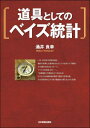
道具としてのベイズ統計
価格:2,520円(税込、送料別)
|
高校理系数学レベルの知識があれば読める。ベイズ統計と確立、MCMFの基礎知識を独習するにはなかなか良い。
ベイズ統計に関する本は、難解なものが多い中でかなりわかりやすく説明している(と思う。
ただし、この分野は応用が肝なので、タイトルに期待して基礎知識を持った人が応用方法を学ぼうと買う本では無い。あくまで初心者向け。
Hadoopの登場で安価に過去の大量データを集計できるようになったので、ベイズ統計を用いて、過去から未来のデータを予測する方法はますます重要になっていきそう。
Bloggerでページ内の記事一覧を表示
Blogger使ってて一番不満なのがこれ。
ページ内の記事一覧が表示されないから、ラベルを選択しても上から順に記事を追っていく必要がある。
この設定を入れると、ラベルやアーカイブの一覧を表示した際、ページトップにページ内の記事一覧が表示されるようになる。
デザイン → HTMLの編集 → 「ウィジェットのテンプレートを展開」にチェックを入れて編集する。
赤字部分を追記
ページ内の記事一覧が表示されないから、ラベルを選択しても上から順に記事を追っていく必要がある。
この設定を入れると、ラベルやアーカイブの一覧を表示した際、ページトップにページ内の記事一覧が表示されるようになる。
デザイン → HTMLの編集 → 「ウィジェットのテンプレートを展開」にチェックを入れて編集する。
赤字部分を追記
--------------------------------------
<b:includable id='main' var='top'>
<!-- posts -->
<div class='blog-posts hfeed'>
<b:include data='top' name='status-message'/>
<b:if cond='data:blog.pageType != "item"'>
<b:if cond='data:blog.url != data:blog.homepageUrl'>
<ul id='post-title-navigation'>
<br/>
<span>このページの記事一覧</span>
<b:loop values='data:posts' var='post'>
<li>
<b:if cond='data:post.title'>
<data:post.dateHeader/> - <a expr:href='"#" + data:post.id'><data:post.title/></a>
<b:else/>
<data:post.dateHeader/> - <a expr:href='"#" + data:post.id'><data:post.id/></a>
</b:if>
</li>
</b:loop>
</ul>
</b:if>
</b:if>
<data:defaultAdStart/>
<b:loop values='data:posts' var='post'>
<b:if cond='data:post.isDateStart'>
--------------------------------------
参考>> Bloggerのアーカイブページやラベルページで記事タイトル一覧を表示
時刻:
6:16
Bloggerではてなの被ブックマーク数を表示
デザイン → HTMLの編集 → 「ウィジェットのテンプレートを展開」にチェックを入れて編集する。
赤字部分を追記。
-----------------------------------
<b:if cond='data:post.title'>
<h3 class='post-title entry-title'>
<b:if cond='data:post.link'>
<a expr:href='data:post.link'><data:post.title/></a>
<b:else/>
<b:if cond='data:post.url'>
<a expr:href='data:post.url'><data:post.title/></a>
<a expr:href='"http://b.hatena.ne.jp/entry/" + data:post.url'>
<img expr:src='"http://b.hatena.ne.jp/entry/image/" + data:post.url'/>
</a>
<b:else/>
<data:post.title/>
</b:if>
</b:if>
</h3>
</b:if>
-----------------------------------
参考>> 記事の被ブックマーク数(はてなブックマーク)を表示する
Nexenta Core 3.0.1 がリリースされていた
いつの間にかOpenSolarisカーネル + Debianユーザランドを持つNexentaの3.0.1がリリースされてた。
3.0系列のRC版としてリリースされていた機能が正式サポートされたようだ。
公式>> http://www.nexenta.org/projects/site/wiki/DownloadStable
1.OpenSolaris build 134+ ベースで、新しいバージョンからの多数のバックポート
2.ZFS Dedupeのサポート
3.Crossbow サポート → Crossbowに関する資料
4.13000以上のパッケージ
5.Ubuntu 8.04 LTSのリポジトリ
6.最新版のdpkg/apt, gcc, binutils, coreutils, perl, python, ruby, Qt libs, GTK libs, etcを含む
7.SMFが以下をサポートapache, mysql, postgresql, exim4, etc.
8.100%ネイティブDebianで、アップグレードも使うのも簡単
9.デフォルトでVIMとScreenが入っている
10.apt-clone機能あり(ZFS由来
参考>> Nexenta Core 3.0 RC3 をインストール
3.0系列のRC版としてリリースされていた機能が正式サポートされたようだ。
公式>> http://www.nexenta.org/projects/site/wiki/DownloadStable
1.OpenSolaris build 134+ ベースで、新しいバージョンからの多数のバックポート
2.ZFS Dedupeのサポート
3.Crossbow サポート → Crossbowに関する資料
4.13000以上のパッケージ
5.Ubuntu 8.04 LTSのリポジトリ
6.最新版のdpkg/apt, gcc, binutils, coreutils, perl, python, ruby, Qt libs, GTK libs, etcを含む
7.SMFが以下をサポートapache, mysql, postgresql, exim4, etc.
8.100%ネイティブDebianで、アップグレードも使うのも簡単
9.デフォルトでVIMとScreenが入っている
10.apt-clone機能あり(ZFS由来
参考>> Nexenta Core 3.0 RC3 をインストール
Cloud.com CloudStack Community Edition 2.1 基本セットアップ
今回はCloud.comのCommunity Edition環境を実際に構築する。
マニュアルはこちら。
参考>> http://cloud.com/kb/cloudstack-21-documentation
Cloudstackの概要についてはこちら
参考>> Cloud.com CloudStack Community Edition 2.1 概要
注意
RedHat系の場合は、インストール時の依存関係解決が難しいので、必ずyumを使える環境にしておくとよい。
Table of Contents
=================
1 テスト環境
2 Management Server のインストール
2.1 MySQLの準備
2.2 Cloud.com リポジトリを追加
2.3 コンソールプロキシのインストール
2.4 Cloud.com マネージャのインストール
2.5 データベースの設定
2.6 マネージャの設定
3 Management Serverの設定
3.1 最初のZoneを作成
3.2 Pod を作成
3.3 Primary Storageを追加
3.4 コンソールプロキシの設定
4 Computing Node のインストール
4.1 yum リポジトリの追加
4.2 Computing Node 用エージェントのインストール
4.3 SELinuxを無効にする
4.4 Cloud.com エージェントの設定
マニュアルはこちら。
参考>> http://cloud.com/kb/cloudstack-21-documentation
Cloudstackの概要についてはこちら
参考>> Cloud.com CloudStack Community Edition 2.1 概要
注意
RedHat系の場合は、インストール時の依存関係解決が難しいので、必ずyumを使える環境にしておくとよい。
Table of Contents
=================
1 テスト環境
2 Management Server のインストール
2.1 MySQLの準備
2.2 Cloud.com リポジトリを追加
2.3 コンソールプロキシのインストール
2.4 Cloud.com マネージャのインストール
2.5 データベースの設定
2.6 マネージャの設定
3 Management Serverの設定
3.1 最初のZoneを作成
3.2 Pod を作成
3.3 Primary Storageを追加
3.4 コンソールプロキシの設定
4 Computing Node のインストール
4.1 yum リポジトリの追加
4.2 Computing Node 用エージェントのインストール
4.3 SELinuxを無効にする
4.4 Cloud.com エージェントの設定
時刻:
21:05
RedHat Networkにシステムを登録する
いくつか方法がある。
1.インストール時に登録する(途中で聞いてくる
2.インストール終了後、初回ログイン時に登録する。
3.手動で登録する。→ rhn_register コマンドで登録ウィザードを起動できる(GUI/CUIどちらでも動く)
時刻:
20:55
XDMCP を使ってリモートでX接続する。
Oracleのインストール等、Xが必要になる機会もあるので。
RHEL5の場合。
/etc/gdm/custom.conf に以下を記載、
-----------------------
[xdmcp]
Enable=true
-----------------------
hosts.allow/denyによる制御をかけている場合、
allowに以下を追記
-----------------------
gdm: 192.168.1.
-----------------------
*斜体文字の部分は許可するホストやネットワークを記載。
設定したらgdmを再起動
# kill -HUP `cat /var/run/gdm.pid`
上記の設定はGUIでも可能。
# /usr/bin/gdmsetup
「リモート」タブでスタイルの設定を「リモート無効」以外に設定すればOK。
オススメのWindows用Xサーバソフト。有償だけどほとんどのUNIX系サーバにつながる。
RHEL5の場合。
/etc/gdm/custom.conf に以下を記載、
-----------------------
[xdmcp]
Enable=true
-----------------------
hosts.allow/denyによる制御をかけている場合、
allowに以下を追記
-----------------------
gdm: 192.168.1.
-----------------------
*斜体文字の部分は許可するホストやネットワークを記載。
設定したらgdmを再起動
# kill -HUP `cat /var/run/gdm.pid`
上記の設定はGUIでも可能。
# /usr/bin/gdmsetup
「リモート」タブでスタイルの設定を「リモート無効」以外に設定すればOK。
オススメのWindows用Xサーバソフト。有償だけどほとんどのUNIX系サーバにつながる。
時刻:
20:17
RedHat Networkでサブスクリプションキーを登録する
いつもどこから登録するか忘れて、いろいろリンクを探し回ることになるのでメモっておく。
RedHat Netowork にログインした状態で、以下のリンクへ行き、サブスクリプションキーを登録するだけ。
レッドハットのサポートRed Hat Network、サブスクリプションの登録方法
RHNは使い方を覚えると結構便利。
時刻:
15:52
Solaris/Linux ISOファイルのマウント
たまにしか使わないからすぐ忘れてしまう。
■Solaris
仮想CDデバイスの作成
# lofiadm -a iso_file_full_path
割り当てられているデバイスの確認
# lofiadm
Block Device File
/dev/lofi/1
マウント
# mount -F hsfs -r /dev/lofi/1 /mnt/cdrom
仮想デバイスの削除
# lofiadm -d /dev/lofi/1
■Linux
# mount -t iso9660 -r -o loop iso_file_full_path /mnt/cdrom
参考 >> Solaris でISOイメージファイルをマウントする方法
■Solaris
仮想CDデバイスの作成
# lofiadm -a iso_file_full_path
割り当てられているデバイスの確認
# lofiadm
Block Device File
/dev/lofi/1
マウント
# mount -F hsfs -r /dev/lofi/1 /mnt/cdrom
仮想デバイスの削除
# lofiadm -d /dev/lofi/1
■Linux
# mount -t iso9660 -r -o loop iso_file_full_path /mnt/cdrom
参考 >> Solaris でISOイメージファイルをマウントする方法
Hadoop (8) NTTデータによるHadoop報告書
http://www.meti.go.jp/policy/mono_info_service/joho/downloadfiles/2010software_research/clou_dist_software.pdf
Twitterで紹介されてて見つけた。
参考> NTTデータのHadoop報告書がすごかった
圧倒的なボリュームで、大規模な実践運用を想定して行われた検証とその報告。
事例を交えた開発手法の解説からMap/Reduceの基礎まで広く網羅。
ちょっとHadoopを使った後に読むと非常に役立ちます。
Twitterで紹介されてて見つけた。
参考> NTTデータのHadoop報告書がすごかった
圧倒的なボリュームで、大規模な実践運用を想定して行われた検証とその報告。
事例を交えた開発手法の解説からMap/Reduceの基礎まで広く網羅。
ちょっとHadoopを使った後に読むと非常に役立ちます。

Hadoop
価格:4,830円(税込、送料別)
|
時刻:
0:46
Hadoop (7) Yahoo!によるチューニングガイド
綺麗にまとまってる。
Hadoop Summit 2010 Tuning Hadoop To Deliver Performance To Your Application
View more presentations from Yahoo! Developer Network.
Nexenta Core 3.0 RC3 をインストール
Nexenta は OpenSolaris から派生したOSで、OpenSolarisのカーネルと、Ubuntu のユーザランドを持っている。
当然、OpenSolarisカーネルということで、ZFSもフルサポート。
今回は3.0 RC3という開発版をインストールしてみる。
■Nexenta Core 3.0 RC3の概要
- OpenSolaris 134ベース
- ZFS De-Dupeのサポート(重複排除)
- Crossbow のサポート
- 13,000以上のパッケージリポジトリ
- Ubuntu 8.04 ベースのリポジトリ
- SMFのサポートに apache, mysql, postgresql, exim4, etc を追加
- vim と screenを標準搭載
- 100%ネイティブ Debian 環境
- apt-cloneというZFSを利用した機能を搭載
- This includes latest dpkg/apt, gcc, binutils, coreutils, perl, python, ruby, Qt libs, GTK libs, etc
インストール開始画面
当然、OpenSolarisカーネルということで、ZFSもフルサポート。
今回は3.0 RC3という開発版をインストールしてみる。
■Nexenta Core 3.0 RC3の概要
- OpenSolaris 134ベース
- ZFS De-Dupeのサポート(重複排除)
- Crossbow のサポート
- 13,000以上のパッケージリポジトリ
- Ubuntu 8.04 ベースのリポジトリ
- SMFのサポートに apache, mysql, postgresql, exim4, etc を追加
- vim と screenを標準搭載
- 100%ネイティブ Debian 環境
- apt-cloneというZFSを利用した機能を搭載
- This includes latest dpkg/apt, gcc, binutils, coreutils, perl, python, ruby, Qt libs, GTK libs, etc
インストール開始画面
vsftpd に root ログインを許可する
本番じゃやらない方がいいけど、検証環境とかだと何かと不便なので。
下記ファイルから root の名前を消す(コメント)にするだけ。
/etc/vsftpd.ftpusers
/etc/vsftpd.user_list
Linux同士なら認証無しのscpを使った方が楽ちん&安全。
参考>> ssh で認証無しログインをする方法(公開鍵方式)
下記ファイルから root の名前を消す(コメント)にするだけ。
/etc/vsftpd.ftpusers
/etc/vsftpd.user_list
Linux同士なら認証無しのscpを使った方が楽ちん&安全。
参考>> ssh で認証無しログインをする方法(公開鍵方式)
Kindle 3G+Wifiのブラウジング性能を調査
先日ファームを3.0.3にアップデートしたKindle 3G+WiFiでどのくらいWebが見られるか試してみた。
参考>> Kindle 3G+Wif バージョンアップ 3.0.1 -> 3.0.3
今まではKindle付属のブラウザがしょぼかったので、無料3G回線はKindleストア専用かと思っていたのだが、今回のアップデートで一変。結構使えるようになった(といってもようやく人並みに使えるようになった、って感じだけど。
普通に使えると、みんなが使ってAmazon負担の回線費がかさんで、3Gが有償になるんじゃない?って心配になるくらいは使える。
自分がよく使うサイトを巡回してみたので、感想を書いていく。
(iPhoneで写真取ったらいまいち暗くなってしまった。。。)
参考>> Kindle 3G+Wif バージョンアップ 3.0.1 -> 3.0.3
今まではKindle付属のブラウザがしょぼかったので、無料3G回線はKindleストア専用かと思っていたのだが、今回のアップデートで一変。結構使えるようになった(といってもようやく人並みに使えるようになった、って感じだけど。
普通に使えると、みんなが使ってAmazon負担の回線費がかさんで、3Gが有償になるんじゃない?って心配になるくらいは使える。
自分がよく使うサイトを巡回してみたので、感想を書いていく。
(iPhoneで写真取ったらいまいち暗くなってしまった。。。)
時刻:
0:01
PowerFilm/USB で iPhone4とKindle3G+WiFiの充電ができなかった件
だいぶ昔に試してNGだったので書いておく。
iPhone 3GSは充電できたけど、 iPhone4とKindle3G+WiFiは必要電力が上がってるみたいでダメだった。
iPhone4では直接給電ができないだけなので、いったんこういったのを挟めば問題無し。
ただ、直接給電できないならこっちのが充電性能が高いので、こっちと組み合わせるのががオススメ。
iPhone 3GSは充電できたけど、 iPhone4とKindle3G+WiFiは必要電力が上がってるみたいでダメだった。
太陽電池シート4枚+単三充電池2本+USB出力付きのモデル
直接給電できるのが売りで、iPhone 3GSやPSPなら問題なく使える。 付属として吸盤タイプの取り付け器具(窓などにくっつける)と、金属バサミのフック(かばん等に引っかける)がついており、折りたたむと非常にコンパクトで使い勝手が良い。 |
iPhone4では直接給電ができないだけなので、いったんこういったのを挟めば問題無し。
こういった充電器にありがちなでかいとか、武骨な感じではなく、中々かっこ良く、細いので持ち運びに便利。
メーカーページによると、 iPhone 3GS/4、PSP、DSといった製品の充電に対応している。iPadのような大容量のものは無理。 |
ただ、直接給電できないならこっちのが充電性能が高いので、こっちと組み合わせるのががオススメ。
USBがない代わりに、太陽電池フィルムの枚数が増えており、充電能力がアップしている。
またセットできるエネループの数も2 → 4本に増えている。 これを登山好きの知人にプレゼントしたらかなり気に入っており、登山の際は毎回バックバックにぶら下げて使ってくれているようだ。 |
Kindle 3G+Wif バージョンアップ 3.0.1 -> 3.0.3
いつの間にかKindle 3G+Wifiモデルのファームがリリースされていたのでバージョンアップした。
Early Preview版ということで、まだ正式リリース版ではないっぽい。が、後述するが自炊電子書籍をClearScan PDFで見ている人は必ずバージョンアップした方が良いだろう。
ダウンロードページはここ。
リリースノートが見つからないので何がアップデートされたかさっぱりわからないが、
公式ブログ?を見る限りパフォーマンスに関する改善が行われているようだ。
*アップデートする際、JailBreakしている場合は、いったん解除してから行う必要があるので注意。
アップデートは簡単で、自分の型式にあったファーム(Menu → Settingsから確認できる)をダウンロードして、USB経由でKindleのルートフォルダ(つないだ時に見える頂点のディレクトリ)にファイルをコピーし、Menu → Settings → Menu → Your Kindle Update を選択するだけ。
アップデートには5分ほどかかるので、バッテリーを充電するか、電源ケーブルに接続して実施したほうが安全。アップデート途中で切れると何が起こるか分からないので。
バージョンアップで感じた変化
1)ClearScanフォントの描画向上!!
今までClearScanしたPDFをKindleでみると、文字の薄い部分がかすれて表示され非常に見にくかったのだが、今回のバージョンアップで大幅改善し、PCで視るのとほぼ変わらなくなっている。素晴らしい。
全体的にくっきり文字が表示されるようになっており、細かい文字の認識性もかなり向上している。
2)WiFiがまともに使えるようになった
今までのWiFiはスキャンしても全然電波を拾わず、家でも3Gのみで使っていたいんだけど、今回のバージョンアップでちゃんと電波を拾えるようになった。
3)ブラウザの性能が向上した
今まで、Gmailや、Google Readerのように複雑なJavaScriptのページを見ると糞遅いうえに9割フリーズしてしまったのだが、今回のバージョンアップで普通に見られるようになっている。これはかなりありがたい。
Early Preview版ということで、まだ正式リリース版ではないっぽい。が、後述するが自炊電子書籍をClearScan PDFで見ている人は必ずバージョンアップした方が良いだろう。
ダウンロードページはここ。
リリースノートが見つからないので何がアップデートされたかさっぱりわからないが、
公式ブログ?を見る限りパフォーマンスに関する改善が行われているようだ。
*アップデートする際、JailBreakしている場合は、いったん解除してから行う必要があるので注意。
アップデートは簡単で、自分の型式にあったファーム(Menu → Settingsから確認できる)をダウンロードして、USB経由でKindleのルートフォルダ(つないだ時に見える頂点のディレクトリ)にファイルをコピーし、Menu → Settings → Menu → Your Kindle Update を選択するだけ。
アップデートには5分ほどかかるので、バッテリーを充電するか、電源ケーブルに接続して実施したほうが安全。アップデート途中で切れると何が起こるか分からないので。
バージョンアップで感じた変化
1)ClearScanフォントの描画向上!!
今までClearScanしたPDFをKindleでみると、文字の薄い部分がかすれて表示され非常に見にくかったのだが、今回のバージョンアップで大幅改善し、PCで視るのとほぼ変わらなくなっている。素晴らしい。
全体的にくっきり文字が表示されるようになっており、細かい文字の認識性もかなり向上している。
2)WiFiがまともに使えるようになった
今までのWiFiはスキャンしても全然電波を拾わず、家でも3Gのみで使っていたいんだけど、今回のバージョンアップでちゃんと電波を拾えるようになった。
3)ブラウザの性能が向上した
今まで、Gmailや、Google Readerのように複雑なJavaScriptのページを見ると糞遅いうえに9割フリーズしてしまったのだが、今回のバージョンアップで普通に見られるようになっている。これはかなりありがたい。
Cloud.com CloudStack Community Edition 2.1 概要
CloudStackは、米国ベンチャーのCloud.com社の仮想化基盤の管理ツールで、Amazon EC2のような環境を手軽に作るためのもの。
いわゆる統合のHypervisor管理ツールの一種で、Linux Xen/KVM、Vmwareを管理化に収め、仮想マシンの作成、使用率の管理、課金といったPaaS/IaaS環境における必要機能を提供する。
評価を兼ねて自宅の環境で使ってみることにする。
参考にしたドキュメント
http://cloud.com/kb/cloudstack-21-documentation
Table of Contents
=================
1 CloudStackの種類
1.1 Community Edition
1.2 Enterprise Edition
1.3 Service Provider Edition
2 CloudStackの構成要素
2.1 CloudStack Management Server
2.2 CloudStack Computing Node
2.2.1 Pod
2.2.2 Zone
3 動作要件
3.1 CloudStack Management Server
3.2 CloudStack Computing Node
いわゆる統合のHypervisor管理ツールの一種で、Linux Xen/KVM、Vmwareを管理化に収め、仮想マシンの作成、使用率の管理、課金といったPaaS/IaaS環境における必要機能を提供する。
評価を兼ねて自宅の環境で使ってみることにする。
参考にしたドキュメント
http://cloud.com/kb/cloudstack-21-documentation
Table of Contents
=================
1 CloudStackの種類
1.1 Community Edition
1.2 Enterprise Edition
1.3 Service Provider Edition
2 CloudStackの構成要素
2.1 CloudStack Management Server
2.2 CloudStack Computing Node
2.2.1 Pod
2.2.2 Zone
3 動作要件
3.1 CloudStack Management Server
3.2 CloudStack Computing Node
登録:
コメント (Atom)